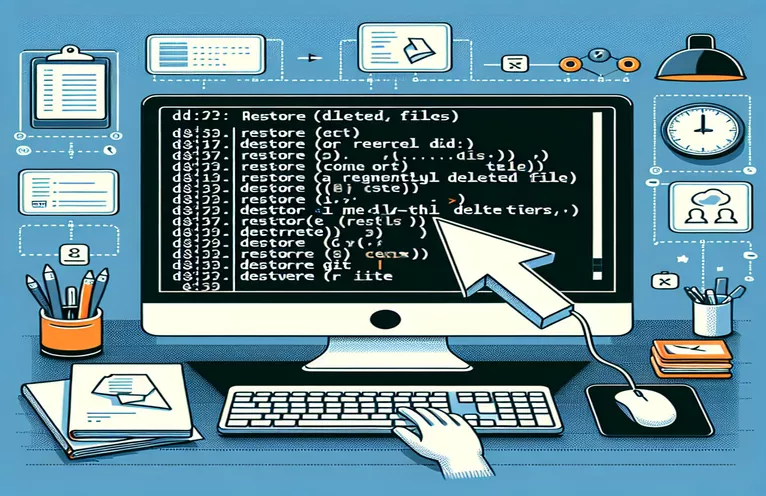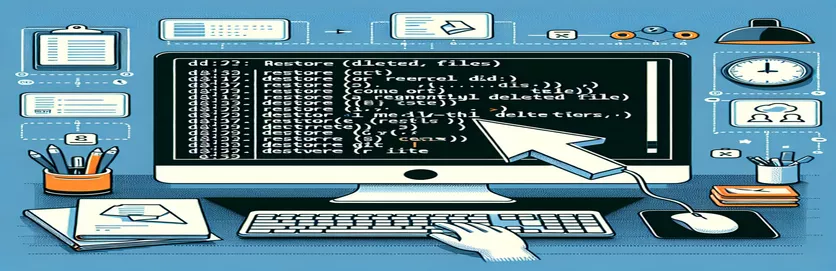Git'ten Silinen Dosyaları Kurtarma
Git depolarıyla çalışmak genellikle silme işlemleri de dahil olmak üzere dosya değişikliklerinin yönetilmesini içerir. Yanlışlıkla veya kasıtlı silme işlemleri, belirli bir dosyayı işlendikten ve daha sonra kaldırıldıktan sonra kurtarmanız gereken durumlara yol açabilir. Silinen dosyaları nasıl etkili bir şekilde bulacağınızı ve geri yükleyeceğinizi anlamak, projenizin bütünlüğünü korumak için çok önemlidir.
Bu kılavuzda, belirli bir dosyayı silen taahhüdün yerini bulma ve onu çalışan kopyanıza geri yükleme sürecini inceleyeceğiz. Bu adımları izleyerek, silme işleminden bu yana yapılan kayıtların sayısına bakılmaksızın önemli dosyaların hiçbir zaman kalıcı olarak kaybolmamasını sağlayabilirsiniz.
| Emretmek | Tanım |
|---|---|
| git log --diff-filter=D --summary | Değişikliklerin özetini gösteren, dosya silme işlemlerini içeren kaydetme günlüklerini görüntüler. |
| grep "filename.txt" | Kaydetme günlüklerinde belirli dosya adı.txt dosyasını bulmak için çıktıyı filtreler. |
| awk '{print $1}' | İlk alanı, taahhüt karması olan filtrelenmiş çıktıdan çıkarır. |
| git checkout <commit-hash>^ -- filename.txt | Belirtilen taahhüt karmasının üst kaydından silinen dosyayı teslim alır. |
| subprocess.check_output() | Kabukta bir komut çalıştırır ve Python betiklerinde kullanılan çıktısını döndürür. |
| subprocess.run() | Git komutlarını çalıştırmak için Python komut dosyalarında kullanılan bir komutu kabukta çalıştırır. |
Silinen Dosyaları Geri Yüklemek için Git Komutlarını Anlamak ve Kullanmak
Yukarıda sağlanan komut dosyaları, kullanıcıların Git deposundaki silinmiş dosyaları verimli bir şekilde bulmasına ve geri yüklemesine yardımcı olmak için tasarlanmıştır. İlk komut dosyası şunu kullanır: git log --diff-filter=D --summary Silme işlemlerini içeren taahhütlerin özetini gösteren komut. Bu komut aşağıdakilerle eşleştirilir: grep "filename.txt" çıktıyı filtrelemek ve dosyaadı.txt adlı dosyanın silinmesini bulmak için. awk '{print $1}' komut daha sonra filtrelenmiş çıktıdan taahhüt karmasını çıkarmak için kullanılır. Taahhüt karması tanımlandığında, komut dosyası şunu kullanır: git checkout <commit-hash>^ -- filename.txt dosyayı silme taahhüdünün üst taahhüdünden geri yüklemek için. Son olarak, geri yüklenen dosya hazırlama alanına geri eklenir ve kullanılarak işlenir. git add filename.txt Ve git commit -m "Restore filename.txt".
Ayrıca komut dosyaları, Bash ve Python kullanılarak bu süreçlerin nasıl otomatikleştirileceğini gösterir. Bash betiği, adımları tek bir yürütülebilir dosya halinde basitleştirir. Dosya adının sağlanıp sağlanmadığını kontrol eder, taahhüt karmasını arar, dosyayı geri yükler ve değişiklikleri kaydeder. Benzer şekilde Python betiği şunu kullanır: subprocess.check_output() kabuk komutlarını çalıştırmak ve çıktılarını yakalamak için. Silme işlemini bulmak için taahhüt geçmişini işler, ardından kullanır subprocess.run() ödeme, ekleme ve yürütme komutlarını yürütmek için. Bu komut dosyaları, Git'in gelişmiş özelliklerini anlamanın önemini ve komut dosyası oluşturmanın tekrarlanan görevleri nasıl otomatikleştirebileceğini vurgulayarak geliştiricilerin depolarını yönetmesini ve önemli dosyaları verimli bir şekilde kurtarmasını kolaylaştırıyor.
Bir Dosyayı Silinen Taahhüdü Bulma
Git Komut Satırını Kullanma
# To find the commit that deleted a specific file, use git log with path filter:git log --diff-filter=D --summary | grep "filename.txt"# This command will output the commit hash where the file was deleted.# Note the commit hash for later use.
Silinen Dosyayı Commit'ten Geri Yükleme
Git Komut Satırını Kullanma
# Once you have the commit hash, use git checkout to restore the file:git checkout <commit-hash>^ -- filename.txt# The caret (^) symbol is used to refer to the parent commit of the deletion commit.# This command will restore filename.txt to your working directory.# Add the file back to the staging area:git add filename.txt# Commit the restoration:git commit -m "Restore filename.txt"# Now, the file is restored to your repository.
Restorasyon Sürecini Bir Komut Dosyasıyla Otomatikleştirme
Bash Komut Dosyası Kullanma
#!/bin/bash# Script to find and restore a deleted file in a Git repositoryif [ -z "$1" ]; thenecho "Usage: $0 <filename>"exit 1fiFILENAME=$1COMMIT_HASH=$(git log --diff-filter=D --summary | grep "$FILENAME" | awk '{print $1}')if [ -z "$COMMIT_HASH" ]; thenecho "File not found in commit history."exit 1figit checkout ${COMMIT_HASH}^ -- $FILENAMEgit add $FILENAMEgit commit -m "Restore $FILENAME"echo "File $FILENAME has been restored and committed."
Silinen Bir Dosyayı Python Kullanarak Geri Yükleme
Python Komut Dosyasını Kullanma
import subprocessimport sysif len(sys.argv) != 2:print("Usage: python restore_file.py <filename>")sys.exit(1)filename = sys.argv[1]log_output = subprocess.check_output(["git", "log", "--diff-filter=D", "--summary"])log_output = log_output.decode("utf-8")commit_hash = Nonefor line in log_output.splitlines():if filename in line:commit_hash = line.split()[1]breakif not commit_hash:print(f"File {filename} not found in commit history.")sys.exit(1)subprocess.run(["git", "checkout", f"{commit_hash}^", "--", filename])subprocess.run(["git", "add", filename])subprocess.run(["git", "commit", "-m", f"Restore {filename}"])print(f"File {filename} has been restored and committed.")
Git Depolarında Dosya Geri Yüklemede Uzmanlaşma
Git depolarıyla çalışırken dosyaların silindiği ve daha sonra geri yüklenmesi gereken senaryolarla karşılaşmak yaygındır. Silinen dosyaları bulmak ve geri yüklemek için Git komutlarını kullanmanın yanı sıra, bu sürece yardımcı olabilecek temel mekanizmaları ve ek araçları anlamak da önemlidir. Git, şubelerin uçlarında ve diğer referanslarda yapılan tüm değişikliklerin kaydını tutan reflog gibi çeşitli gelişmiş özellikler sunar. Kullanma git reflog çöp toplandıktan sonra bile silme işlemleri de dahil olmak üzere gerçekleştirilen tüm eylemlerin geriye doğru izlenmesine yardımcı olabilir. Bu komut özellikle sıfırlamalar, kontroller ve diğer karmaşık işlemler nedeniyle değiştirilen veya kaybolan taahhütleri bulmak için kullanışlıdır.
Bir diğer önemli nokta ise tekrarlanan görevleri basitleştirmek için Git takma adlarının kullanılmasıdır. Örneğin, silinen dosyaları bulmak ve geri yüklemek için gereken komut dizisi için bir takma ad oluşturmak, zamandan tasarruf sağlayabilir ve hataları azaltabilir. Git ayrıca çeşitli grafik kullanıcı arayüzlerini (GUI'ler) ve tamamlama geçmişinin görsel bir temsilini sağlayan GitKraken, SourceTree ve Git Uzantıları gibi araçları da destekleyerek silinen dosyaları tanımlamayı ve geri yüklemeyi kolaylaştırır. Geliştiriciler, bu araç ve komutlardan yararlanarak temiz ve verimli bir iş akışını sürdürebilir, kritik dosyaların kalıcı olarak kaybolmamasını ve gerektiğinde hızlı bir şekilde kurtarılabilmesini sağlayabilir.
Git'te Silinen Dosyaları Geri Yüklemeyle İlgili Sık Sorulan Sorular
- Git'te bir dosyanın ne zaman silindiğini nasıl bulabilirim?
- Kullanabilirsiniz git log --diff-filter=D --summary | grep "filename.txt" dosyayı silen taahhüdü bulmak için.
- Taahhüt karmasını bilmiyorsam silinmiş bir dosyayı geri yükleyebilir miyim?
- Evet, silme işlemini kullanarak arama yapabilirsiniz. git log veya git reflog gerekli karmayı bulmak için.
- Düzeltme işareti (^) simgesi ne işe yarar? git checkout <commit-hash>^ -- filename.txt?
- Düzeltme işareti sembolü, belirtilen taahhüt karmasının üst taahhüdünü ifade eder.
- Git'te silinen dosyaları geri yüklemenin otomatik bir yolu var mı?
- Evet, silinen dosyaları bulma ve geri yükleme işlemini otomatikleştirmek için Bash veya Python gibi komut dosyalarını kullanabilirsiniz.
- Geri yüklenen bir dosyayı havuzuma nasıl geri ekleyebilirim?
- Dosyayı geri yükledikten sonra şunu kullanın: git add filename.txt Ve git commit -m "Restore filename.txt" depoya geri eklemek için.
- Nedir git reflog için kullanılır?
- Şube uçlarında yapılan tüm değişiklikleri ve diğer referansları kaydetmek için kullanılır ve tüm eylemlerin geriye doğru izlenmesine yardımcı olur.
- Git'te silinen dosyaları geri yüklemek için GUI kullanabilir miyim?
- Evet, GitKraken, SourceTree ve Git Extensions gibi araçlar, dosyaları yönetmek ve geri yüklemek için görsel bir yol sağlar.
- Git'te takma ad nedir ve nasıl yardımcı olabilir?
- Git takma adı, daha uzun komutlar için bir kısayoldur. Tekrarlanan görevleri basitleştirebilir ve dosyaları geri yükleme sürecini daha verimli hale getirebilir.
Git Dosyasının Geri Yüklenmesi Hakkında Son Düşünceler
Silinen bir dosyayı Git deposunda başarılı bir şekilde geri yüklemek, silme noktasını bulmak için taahhüt geçmişinizde nasıl geriye doğru iz süreceğinizi anlamanızı gerektirir. Git log ve git checkout gibi komutları kullanmak, hatta komut dosyalarıyla otomatikleştirmek bu süreci basitleştirir. Bu tekniklere hakim olmak, önemli dosyaların verimli bir şekilde kurtarılabilmesini sağlayarak projenizin bütünlüğünü ve sürekliliğini korur.